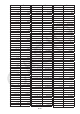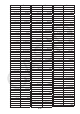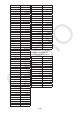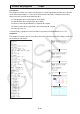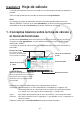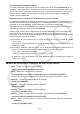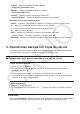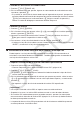User Manual
9-3
• { STORE } ... Muestra el submenú STORE siguiente.
• { VAR } / { LIST } / { FILE } / { MAT }/{ VCT}
• { RECALL } ... Muestra el submenú RECALL siguiente.
• { LIST } / { FILE } / { MAT }/{VCT}
• { CONDIT } ... Muestra la pantalla de formato condicional.
• { COND1 } / { COND2 } ... Muestra las pantallas {Condition1}/{Condition2}.
Menú de funciones para entrada de datos
• { GRAB } ... Accede al modo GRAB para ingresar un nombre de referencia de una celda.
• { $ } ... Ingresa el comando de referencia absoluta ($) en una celda.
• { : } ... Ingresa el comando de separación en un rango de celdas (:).
• { If } ... Ingresa el comando CellIf(.
• { CELL } ... Muestra un submenú para ingresar los siguientes comandos.
• CellMin(, CellMax(, CellMean(, CellMedian(, CellSum(, CellProd(
• { RELATNL } ... Muestra un submenú para ingresar los siguientes operadores relacionales.
• =, ≠ , >, <,
≥
,
≤
2. Operaciones básicas con hojas de cálculo
Esta sección describe las operaciones de filas, el desplazamiento del cursor, la selección de
una o más celdas y el ingreso y edición de datos en una hoja de cálculo.
k Operaciones con el archivo asociado a una hoja de cálculo
u Crear un nuevo archivo
1. Presione 1(FILE) 1(NEW).
2. En el cuadro de diálogo que aparece, ingrese un nombre de archivo de hasta ocho
caracteres y presione w.
• Se creará un nuevo archivo y se visualizará una hoja de cálculo en blanco.
• Si ya existiera un archivo con el nombre ingresado en el paso 2, no se creará uno nuevo
sino que se abrirá el archivo existente.
u Abrir un archivo
1. Presione 1(FILE) 2(OPEN).
2. En la lista de archivos que aparece, use f y c para seleccionar un archivo y presione
w.
u Auto Save
En el modo Spreadsheet , Auto Save guarda automáticamente el archivo actualmente abierto
cada vez que se modifica. Por ello, no es necesario guardar manualmente el archivo.